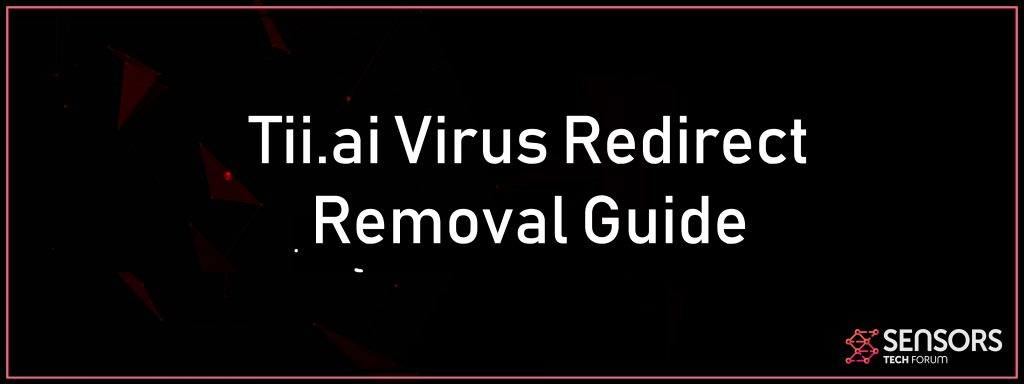Stillingen vil hjælpe dig med at slippe af med Tii.ai korrekt. Følg retningslinjerne for eliminering af webbrowser hijacker, der er givet i slutningen af artiklen.
Tii.ai Virus Redirect
Tii.ai er den LINK-adresse, der helt sikkert vises, når du åbner en splinterny fanebladets webside, hvis du har den relevante browser hijacker-omdirigering installeret på din maskine. Virksomheden, der udviklede det, kaldes Polarity Technologies, som tidligere er anerkendt som SaferBrowser, inden dens omlægning. Den uønskede Tii.ai-flykaprer ændrer det nye fanevindue, hjemmeside, samt online søgemaskine til alle webbrowser-applikationer, du har. En hovedsides side i en browser kan ligeledes indeholde en værktøjslinje, og webbrowsere kan få en udvidelse vedrørende kapreren monteret.

Trussel Summary
| Navn | Tii.ai |
| Type | Browser Hijacker |
| Kort beskrivelse | Har til formål at ændre indstillingerne på din browser for at få det til at forårsage browseren omdirigerer og vise forskellige reklamer. |
| Symptomer | Din browser begynder at vise forskellige typer af online-reklamer, hvilket resulterer i langsommere på din PC eller Mac. |
| Distributionsmetode | Medfølgende downloads. Websider, der kan annoncere det. |
| Værktøj Detection |
Se, om dit system er blevet påvirket af malware
Hent
Værktøj til fjernelse af malware
|
Brugererfaring | Tilmeld dig vores forum at diskutere Tii.ai. |
Tii.ai omdirigering – Mere information
Tii.ai bruger forskellige tilgange til at sprede sig selv rundt på nettet. Afbetalingsordninger fra tredjepartsprogrammer er primært ansvarlige for levering af webbrowserkapreren. Uden nogen advarsel, freeware, og bundlede pakker spreder muligvis flykapreren til dit computersystem. Afbetalingsordninger som dem, der muligvis er klar til at montere yderligere webindhold som standard. For at undgå, at det sker, kan det styres, hvis du finder Brugerdefinerede eller Avancerede indstillinger i konfigurationen. Derfra skal du være i stand til at fravælge uønskede komponenter fra at blive monteret.
Tii.ai kunne leveres ved hjælp af en webbrowser-tilføjelse. Vedhæftede filer og også plug-ins, der er forbundet med flykapreren, kan placeres over hele internettet som en ekstra forsendelsesmetode. Netværk på sociale medier såvel som fildelingstjenester kan også bruges til at levere opsætningsopsætninger, der indeholder flykapreren. Omdirigering af internetbrowser-kaprer kan vises fra omdirigerede weblinker og -kampagner, der findes på tvivlsomme internetsider. Internetbrowsere, der kan blive påvirket, er: Google Chrome, Mozilla Firefox, Safari, og Net Traveler.
Tii.ai er internetadressen til en internetbrowserkaprer. Standard online søgemaskine til dine browsere vil udfylde websiden Tii.ai, efter at flykaprer har påvirket dem. Du kan se flykaprernes hovedwebside på billedet herunder:.
Hvis dit computersystem påvirkes af denne flykaprer, du vil se omdirigeringer til internetsøgemaskinen, der inkluderer den samt ændre de andre webbrowserindstillinger, f.eks. din startside, ny fane, temaer og så videre. Designeren af flykapreren er Polarity Technologies, i henhold til varens privatlivsplan. Det er bare en ommarkering af SaferBrowser– en virksomhed forstået for at skabe en masse applikationer med kapring af browsere.
Udvidelser og også tilføjelser, der er knyttet til denne flykaprer, kan være i dine internetbrowser-applikationer og også ændre det nye faneblad, hjemmeside, såvel som standardsøgningsopsætninger. Det kan ses gennem omdirigeringer, der er spawned til dine sider, når du blidt surfer på nettet. Mange, forskellige typer information kan indsamles fra dig og sendes til servere, der er forbundet til Tii.ai-webstedsejere. Tredjemands ledsagere såvel som tilknyttede virksomheder kan muligvis yderligere få disse oplysninger.
Udvidelsen gør muligvis følgende:.
- Læs og ændr også alle dine data på de websteder, du besøger.
- Udskift den webside, du ser, når du åbner op for en helt ny fane.
- Administrer dine applikationer, udvidelser, såvel som stilarter.
Tii.ai filtrerer uanset hvilke søgninger der gennemgår det, så du skal passe på det, du leverer som information. Materiale, hvoraf nogle er sponsoreret, kan se ud som målrettede reklamer, og vises, når du har foretaget en søgning, eller hvis du bare surfer på Internettet. At markedsføring af webindhold kan være af et par slags og præsenteres som in-text weblink, pop-ups, pop-unders, såvel som lignende kampagner.
Omdirigeringsweblinket er vært på et underdomæne af flykapreren og vises bare i en ekstremt lille periode. Hvert af dine søgespørgsmål bliver filtreret, og alle de data, der er indsamlet fra disse, er sandsynligvis et underdomæne og vil bestemt blive opbevaret der. Senere, vil du helt sikkert se søgeresultatsiden for en pålidelig online søgemaskine– eller i det mindste vil det bestemt ligne det. På skærmbilledet, der er vist nedenfor, kan du se et eksempel på en falsk Yahoos søgeresultatside:.
Vær forsigtig med, hvilke oplysninger du har tendens til at give inde i søgelinjer, især hvis disse oplysninger har personlige detaljer og lignende ting, som dine legitimationsoplysninger til et websted, kontooplysninger bl.a.. Fortsæt med at læse for at finde ud af, hvilke detaljer der erhverves fra dig.
I Tii.ai's personlige privatlivspolitik hedder det, at personlige og også ikke-personligt anerkendende detaljer helt sikkert vil blive indsamlet af flykapreren. Et bevis på en sådan lighed mellem den tidligere nævnte forretning er den personlige politik til beskyttelse af personlige oplysninger, der føder meget lighed med dens tidligere variationer. Oplysninger, der er indsamlet om dig og også din surfeatfærd kan videregives til tredjepartsvirksomheder og også partnere til Polarity Technologies.
Planen nævner, at tilslutning til info opnås:.
- Domænet for din internettjeneste (ISP).
- Din geografiske placering.
- Ressource for trafikaftaler.
- Din browser type.
- Dato og også tidspunkt for forespørgsel samt henvisnings-URL.
- Se forespørgsler og alle relaterede søgeoplysninger.
- Oplysninger om ulykker, systemopgave, udstyrsindstillinger og også sprog for internetbrowser.
- Enhedsspecifikke data (hardwaremodel såvel som operativsystem).
- IP-adresse.
- E-mail-adresse.
Desuden, klokkeslæt og også dagen for tilslutning til internetbrowser-lejligheder vil derudover blive erhvervet:.
- Deaktivering af udvidelse.
- Accept af udvidelsesopsætning.
- Opsigelse af udvidelsesafbetaling.
- Klik på en aktivitetsafbryder på destinationswebsiden.
- Seværdigheder på destinationswebsiden.
- Fjernelse af udvidelse.
- Symboler, der klikkes på opholdssiden / websiden for den nye fane.
- Organiske annoncer.
- Klik på betalte annoncer.
- Se sigt på.
- Chrome-udvidelser gjorde det muligt for.
- Hjemmeside / ny fane leveret.
- Gennemse gennemført spørgsmål.
- Gennemse udført på websiden med søgemaskineresultater.
Aflæsning af den personlige privatlivspolitik til sidst afslører en erklæring om, hvordan brug af enhver form for applikation eller service knyttet til Tii.ai-webstedet menes at være din tilladelse til dataindsamling.

Sådan fjernes Tii.ai-omdirigering
Sådan fjernes Tii.ai manuelt fra dit computersystem, følg nedenstående trin-for-trin-fjernelsesanvisninger. I tilfælde af at manuel eliminering ikke slipper for internetbrowser-kapreren helt, skal du søge efter og også fjerne enhver form for resterende genstande med en avanceret anti-malware-enhed. Sådanne softwareapplikationshjælpemidler beskytter dit computersystem i fremtiden.
- Vinduer
- Mac OS X
- Google Chrome
- Mozilla Firefox
- Microsoft Edge
- Safari
- Internet Explorer
- Stop push-pop op-vinduer
Sådan fjernes Tii.ai fra Windows.
Trin 1: Scan efter Tii.ai med SpyHunter Anti-Malware Tool



Trin 2: Start din pc i fejlsikret tilstand





Trin 3: Afinstaller Tii.ai og relateret software fra Windows
Afinstaller Steps til Windows 11



Afinstaller Steps til Windows 10 og ældre versioner
Her er en metode i nogle få nemme trin, der bør være i stand til at afinstallere de fleste programmer. Uanset om du bruger Windows 10, 8, 7, Vista eller XP, disse skridt vil få arbejdet gjort. At trække det program eller dets mappe til papirkurven kan være en meget dårlig beslutning. Hvis du gør det, stumper og stykker af programmet er efterladt, og det kan føre til ustabile arbejde på din PC, fejl med filtypen foreninger og andre ubehagelige aktiviteter. Den rigtige måde at få et program fra din computer er at afinstallere det. For at gøre dette:


 Følg anvisningerne ovenfor, og du vil afinstallere de fleste programmer.
Følg anvisningerne ovenfor, og du vil afinstallere de fleste programmer.
Trin 4: Rens eventuelle registre, Created by Tii.ai on Your PC.
De normalt målrettede registre af Windows-maskiner er følgende:
- HKEY_LOCAL_MACHINE Software Microsoft Windows CurrentVersion Run
- HKEY_CURRENT_USER Software Microsoft Windows CurrentVersion Run
- HKEY_LOCAL_MACHINE Software Microsoft Windows CurrentVersion RunOnce
- HKEY_CURRENT_USER Software Microsoft Windows CurrentVersion RunOnce
Du kan få adgang til dem ved at åbne Windows Registry Editor og slette eventuelle værdier, oprettet af Tii.ai der. Dette kan ske ved at følge trinene nedenunder:


 Tip: For at finde en virus-skabt værdi, du kan højreklikke på det og klikke "Modificere" at se, hvilken fil det er indstillet til at køre. Hvis dette er virus fil placering, fjerne værdien.
Tip: For at finde en virus-skabt værdi, du kan højreklikke på det og klikke "Modificere" at se, hvilken fil det er indstillet til at køre. Hvis dette er virus fil placering, fjerne værdien.
Video Removal Guide for Tii.ai (Vinduer).
Slip af Tii.ai fra Mac OS X.
Trin 1: Uninstall Tii.ai and remove related files and objects





Din Mac vil så vise dig en liste over emner, starte automatisk når du logger ind. Se efter mistænkelige apps, der er identiske eller ligner Tii.ai. Tjek den app, du ønsker at stoppe i at køre automatisk, og vælg derefter på Minus ("-") ikonet for at skjule det.
- Gå til Finder.
- I søgefeltet skriv navnet på den app, du vil fjerne.
- Over søgefeltet ændre to rullemenuerne til "System Files" og "Er Inkluderet" så du kan se alle de filer, der er forbundet med det program, du vil fjerne. Husk på, at nogle af filerne kan ikke være relateret til den app, så være meget forsigtig, hvilke filer du sletter.
- Hvis alle filerne er relateret, hold ⌘ + A knapperne til at vælge dem og derefter køre dem til "Affald".
I tilfælde af at du ikke kan fjerne Tii.ai via Trin 1 over:
I tilfælde af at du ikke finde virus filer og objekter i dine programmer eller andre steder, vi har vist ovenfor, kan du manuelt søge efter dem i bibliotekerne i din Mac. Men før du gør dette, læs den fulde ansvarsfraskrivelse nedenfor:



Du kan gentage den samme procedure med den følgende anden Bibliotek mapper:
→ ~ / Library / LaunchAgents
/Bibliotek / LaunchDaemons
Tip: ~ er der med vilje, fordi det fører til flere LaunchAgents.
Trin 2: Scan for and remove Tii.ai files from your Mac
Når du står over for problemer på din Mac som et resultat af uønskede scripts og programmer som Tii.ai, den anbefalede måde at eliminere truslen er ved hjælp af en anti-malware program. SpyHunter til Mac tilbyder avancerede sikkerhedsfunktioner sammen med andre moduler, der forbedrer din Mac's sikkerhed og beskytter den i fremtiden.
Video Removal Guide for Tii.ai (Mac)
Fjern Tii.ai fra Google Chrome.
Trin 1: Start Google Chrome, og åbn dropmenuen

Trin 2: Flyt markøren hen over "Værktøj" og derefter fra den udvidede menu vælge "Udvidelser"

Trin 3: Fra den åbnede "Udvidelser" Menuen lokalisere den uønskede udvidelse og klik på dens "Fjerne" knap.

Trin 4: Efter udvidelsen er fjernet, genstarte Google Chrome ved at lukke det fra den røde "X" knappen i øverste højre hjørne, og starte den igen.
Slet Tii.ai fra Mozilla Firefox.
Trin 1: Start Mozilla Firefox. Åbn menuen vindue:

Trin 2: Vælg "Add-ons" ikon fra menuen.

Trin 3: Vælg den uønskede udvidelse og klik "Fjerne"

Trin 4: Efter udvidelsen er fjernet, genstarte Mozilla Firefox ved at lukke det fra den røde "X" knappen i øverste højre hjørne, og starte den igen.
Afinstaller Tii.ai fra Microsoft Edge.
Trin 1: Start Edge-browser.
Trin 2: Åbn drop-menuen ved at klikke på ikonet i øverste højre hjørne.

Trin 3: Fra drop-menuen vælg "Udvidelser".

Trin 4: Vælg den formodede ondsindede udvidelse, du vil fjerne, og klik derefter på tandhjulsikonet.

Trin 5: Fjern den ondsindede udvidelse ved at rulle ned og derefter klikke på Afinstaller.

Fjern Tii.ai fra Safari
Trin 1: Start Safari-appen.
Trin 2: Efter at holde musen markøren til toppen af skærmen, klik på Safari-teksten for at åbne dens rullemenu.
Trin 3: Fra menuen, Klik på "Indstillinger".

Trin 4: Efter at, vælg fanen 'Udvidelser'.

Trin 5: Klik én gang på udvidelse, du vil fjerne.
Trin 6: Klik på 'Afinstaller'.

Et pop-up vindue vises beder om bekræftelse til at afinstallere forlængelsen. Vælg 'Fjern' igen, og Tii.ai fjernes.
Fjern Tii.ai fra Internet Explorer.
Trin 1: Start Internet Explorer.
Trin 2: Klik på tandhjulsikonet mærket 'Værktøjer' for at åbne drop-menuen og vælg 'Administrer tilføjelser'

Trin 3: I vinduet 'Administrer tilføjelser'.

Trin 4: Vælg den udvidelse, du vil fjerne, og klik derefter på 'Deaktiver'. Et pop-up vindue vises for at informere dig om, at du er ved at deaktivere den valgte udvidelse, og nogle flere tilføjelser kan være deaktiveret så godt. Lad alle boksene kontrolleret, og klik på 'Deaktiver'.

Trin 5: Efter den uønskede udvidelse er blevet fjernet, genstart Internet Explorer ved at lukke den fra den røde 'X'-knap i øverste højre hjørne, og start den igen.
Fjern push-meddelelser fra dine browsere
Sluk for push-meddelelser fra Google Chrome
Sådan deaktiveres push-meddelelser fra Google Chrome-browseren, Følg nedenstående trin:
Trin 1: Gå til Indstillinger i Chrome.

Trin 2: I Indstillinger, Vælg "Avancerede indstillinger":

Trin 3: Klik på “Indstillinger for indhold":

Trin 4: Åbn “underretninger":

Trin 5: Klik på de tre prikker, og vælg Bloker, Rediger eller fjern muligheder:

Fjern Push Notifications på Firefox
Trin 1: Gå til Firefox-indstillinger.

Trin 2: Gå til "Indstillinger", skriv "notifikationer" i søgefeltet, og klik "Indstillinger":

Trin 3: Klik på "Fjern" på ethvert websted, hvor du ønsker, at meddelelser er væk, og klik på "Gem ændringer"

Stop push-meddelelser på Opera
Trin 1: I opera, presse ALT+P for at gå til Indstillinger.

Trin 2: I Indstilling af søgning, skriv "Indhold" for at gå til Indholdsindstillinger.

Trin 3: Åbn underretninger:

Trin 4: Gør det samme som du gjorde med Google Chrome (forklaret nedenfor):

Fjern Push-underretninger på Safari
Trin 1: Åbn Safari-indstillinger.

Trin 2: Vælg det domæne, hvorfra du kan lide pop-op-pop op, og skift til "Nægte" fra "Give lov til".
Tii.ai-FAQ
What Is Tii.ai?
The Tii.ai threat is adware or browser omdirigering virus.
Det kan gøre din computer langsommere og vise reklamer. Hovedideen er, at dine oplysninger sandsynligvis bliver stjålet, eller at der vises flere annoncer på din enhed.
Skaberne af sådanne uønskede apps arbejder med ordninger for betaling pr. Klik for at få din computer til at besøge risikable eller forskellige typer websteder, der kan generere dem midler. Dette er grunden til, at de ikke engang er ligeglade med, hvilke typer websteder der vises på annoncerne. Dette gør deres uønskede software indirekte risikabelt for dit operativsystem.
What Are the Symptoms of Tii.ai?
Der er flere symptomer at se efter, når denne særlige trussel og også uønskede apps generelt er aktive:
Symptom #1: Din computer kan blive langsom og generelt have dårlig ydeevne.
Symptom #2: Du har værktøjslinjer, tilføjelser eller udvidelser på dine webbrowsere, som du ikke kan huske at have tilføjet.
Symptom #3: Du ser alle typer annoncer, som annoncesupporterede søgeresultater, pop op-vinduer og omdirigeringer vises tilfældigt.
Symptom #4: Du ser installerede apps på din Mac køre automatisk, og du kan ikke huske at have installeret dem.
Symptom #5: Du ser mistænkelige processer køre i din Jobliste.
Hvis du ser et eller flere af disse symptomer, så anbefaler sikkerhedseksperter, at du tjekker din computer for virus.
Hvilke typer uønskede programmer findes der?
Ifølge de fleste malware-forskere og cybersikkerhedseksperter, de trusler, der i øjeblikket kan påvirke din enhed, kan være useriøs antivirus-software, adware, browser hijackers, klikkere, falske optimizere og enhver form for PUP'er.
Hvad skal jeg gøre, hvis jeg har en "virus" like Tii.ai?
Med få enkle handlinger. Først og fremmest, det er bydende nødvendigt, at du følger disse trin:
Trin 1: Find en sikker computer og tilslut det til et andet netværk, ikke den, som din Mac blev inficeret i.
Trin 2: Skift alle dine passwords, fra dine e-mail-adgangskoder.
Trin 3: Aktiver to-faktor-autentificering til beskyttelse af dine vigtige konti.
Trin 4: Ring til din bank til ændre dine kreditkortoplysninger (hemmelig kode, etc.) hvis du har gemt dit kreditkort til nethandel eller har lavet online aktiviteter med dit kort.
Trin 5: Sørg for at ring til din internetudbyder (Internetudbyder eller operatør) og bed dem om at ændre din IP-adresse.
Trin 6: Skift din Wi-Fi-adgangskode.
Trin 7: (Valgfri): Sørg for at scanne alle enheder, der er tilsluttet dit netværk for vira, og gentag disse trin for dem, hvis de er berørt.
Trin 8: Installer anti-malware software med realtidsbeskyttelse på alle enheder, du har.
Trin 9: Prøv ikke at downloade software fra websteder, du ikke ved noget om, og hold dig væk fra websteder med lav omdømme i almindelighed.
Hvis du følger disse anbefalinger, dit netværk og alle enheder bliver betydeligt mere sikre mod enhver trussel eller informationsinvasiv software og også være virusfri og beskyttet i fremtiden.
How Does Tii.ai Work?
Når det er installeret, Tii.ai can indsamle data ved brug af trackere. Disse data handler om dine web-browsing-vaner, såsom de websteder, du besøger, og de søgetermer, du bruger. Det bruges derefter til at målrette dig med annoncer eller til at sælge dine oplysninger til tredjeparter.
Tii.ai can also download anden skadelig software til din computer, såsom virus og spyware, som kan bruges til at stjæle dine personlige oplysninger og vise risikable annoncer, der kan omdirigere til virussider eller svindel.
Is Tii.ai Malware?
Sandheden er, at PUP'er (adware, browser hijackers) er ikke vira, men kan være lige så farligt da de muligvis viser dig og omdirigerer dig til malware-websteder og svindelsider.
Mange sikkerhedseksperter klassificerer potentielt uønskede programmer som malware. Dette er på grund af de uønskede virkninger, som PUP'er kan forårsage, såsom at vise påtrængende annoncer og indsamle brugerdata uden brugerens viden eller samtykke.
About the Tii.ai Research
Indholdet udgiver vi på SensorsTechForum.com, this Tii.ai how-to removal guide included, er resultatet af omfattende forskning, hårdt arbejde og vores teams hengivenhed for at hjælpe dig med at fjerne det specifikke, adware-relateret problem, og gendan din browser og computersystem.
How did we conduct the research on Tii.ai?
Bemærk venligst, at vores forskning er baseret på uafhængig undersøgelse. Vi er i kontakt med uafhængige sikkerhedsforskere, takket være, at vi modtager daglige opdateringer om den seneste malware, adware, og browser hijacker definitioner.
Endvidere, the research behind the Tii.ai threat is backed with VirusTotal.
For bedre at forstå denne online trussel, Se venligst følgende artikler, som giver kyndige detaljer.